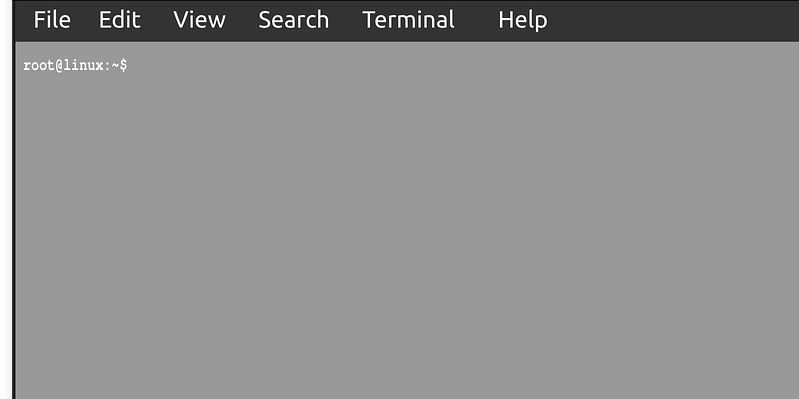Puede grabar fácilmente sus sesiones de terminal con prácticamente todos los programas de grabación de pantalla. Sin embargo, es muy probable que termine con un archivo de video de gran tamaño. Hay varias grabadoras de terminales disponibles en Linux, cada una con sus propias ventajas y desventajas. Showterm es una herramienta que hace que sea muy fácil grabar sesiones de terminal, cargarlas, compartirlas e incrustarlas en cualquier página web. En el lado positivo, no terminas con ningún archivo enorme con el que lidiar.
Showterm es de código abierto, y el proyecto se puede encontrar en este página de GitHub.
Instalación de Showterm para Linux
Showterm requiere que tengas Ruby instalado en tu computadora. Aquí se explica cómo instalar el programa.
Si no tiene Ruby instalado en su sistema Linux:
sudo curl showterm.io/showterm > ~/bin/showterm sudo chmod +x ~/bin/showterm
Si solo desea ejecutar la aplicación sin instalación:
bash <(curl record.showterm.io)
puedes escribir showterm --help para la pantalla de ayuda. Si no aparece una página de ayuda, probablemente showterm no esté instalado. Ahora que tiene Showterm instalado (o está ejecutando la versión independiente), profundicemos en el uso de la herramienta para grabar.
Sesión de terminal de grabación
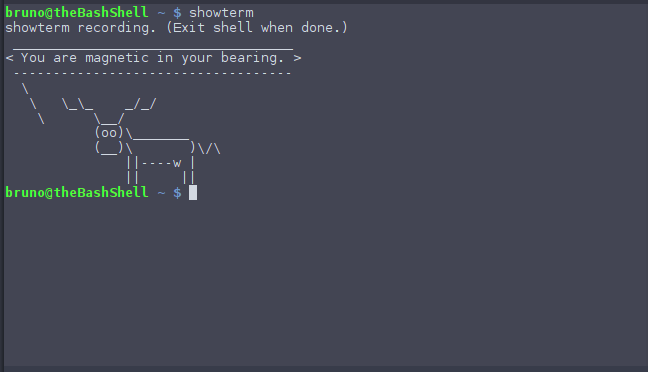
Grabar una sesión de terminal es bastante simple. Desde la línea de comando ejecutar showterm. Esto debería iniciar la grabación del terminal en segundo plano. Showterm registra todos los comandos introducidos en la línea de comandos a partir de aquí. Una vez que haya terminado de grabar, presione Ctrl + D o escriba exit en la línea de comando para detener su grabación.
Showterm debe cargar su video y generar un enlace al video que se parece a https://showterm.io/showterm --delete <recording URL>. Antes de cargar sus grabaciones, tendrá la oportunidad de cambiar el tiempo agregando el -e opción al comando showterm. Si por casualidad una grabación no se carga, puede usar showterm --retry <script> <times> para forzar un reintento.
Al ver sus grabaciones, el tiempo del video también se puede controlar agregando «#slow», «#fast» o «#stop» a la URL. Lento hace que el video se reproduzca a velocidad normal; rápido duplica la velocidad; y detener, como sugiere el nombre, detiene el video.
Las grabaciones de terminales de Showterm se pueden incrustar fácilmente en páginas web a través de iframes. Esto se puede lograr agregando la fuente de iframe a la URL del video showterm como se muestra a continuación.
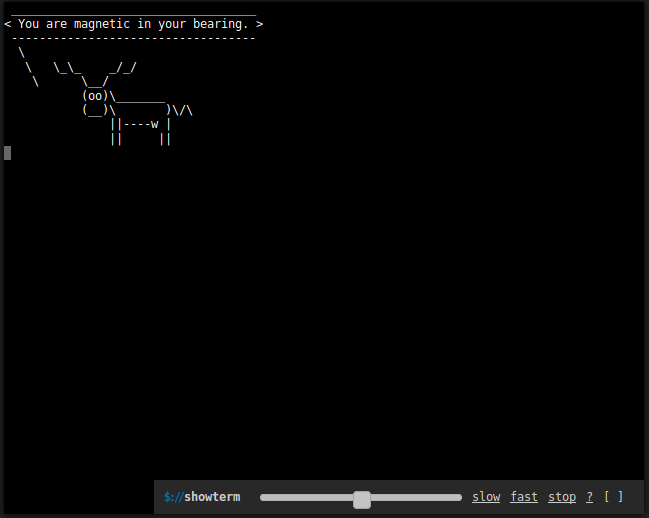
Como herramienta de código abierto, Showterm permite una mayor personalización. Por ejemplo, para ejecutar su propio servidor Showterm, debe ejecutar el comando:
export SHOWTERM_SERVER=https://showterm.myorg.local/
para que su cliente pueda comunicarse con él. Se pueden agregar características adicionales con pocos conocimientos de programación. El proyecto del servidor Showterm está disponible en este página de GitHub.
Conclusión
En caso de que esté pensando en compartir algunos tutoriales de línea de comandos con un colega, asegúrese de recordar Showterm. Showterm está basado en texto; por lo tanto, producirá un video de tamaño relativamente pequeño en comparación con otras grabadoras de pantalla. La herramienta en sí es bastante pequeña, solo unos pocos kilobytes.